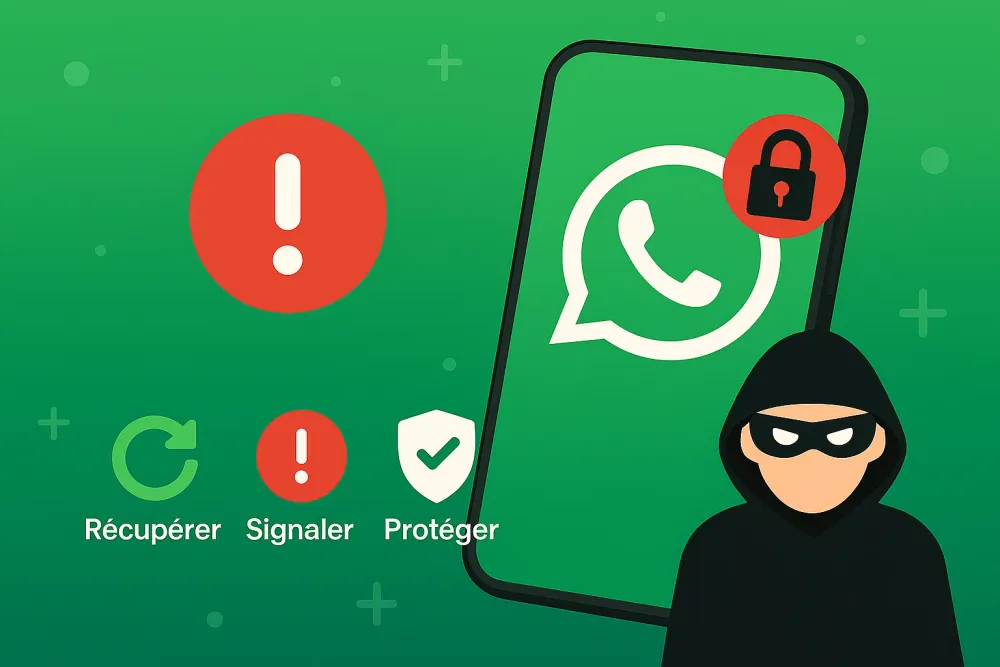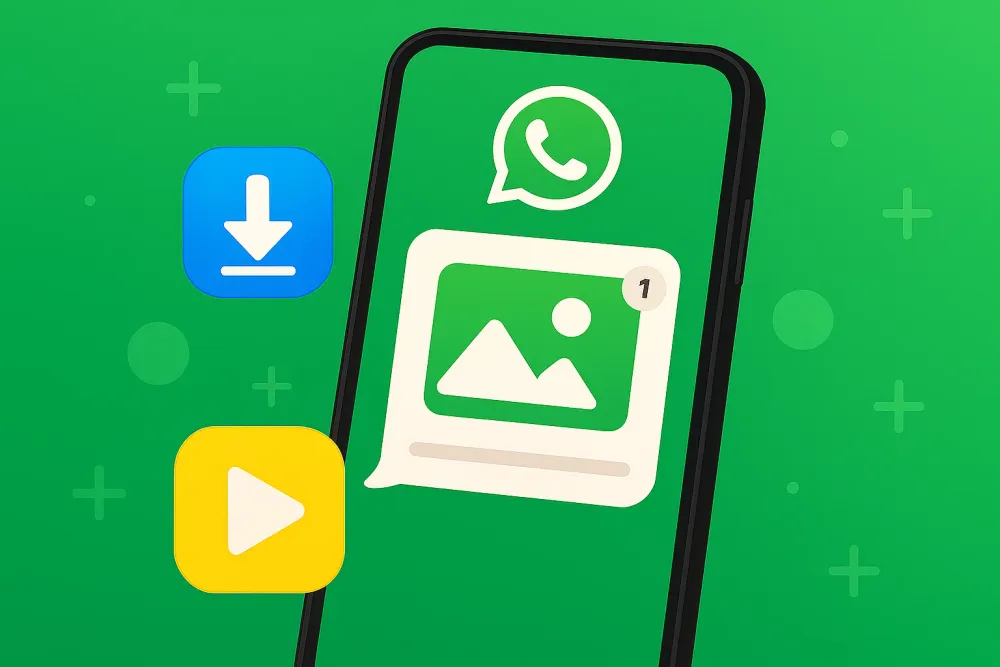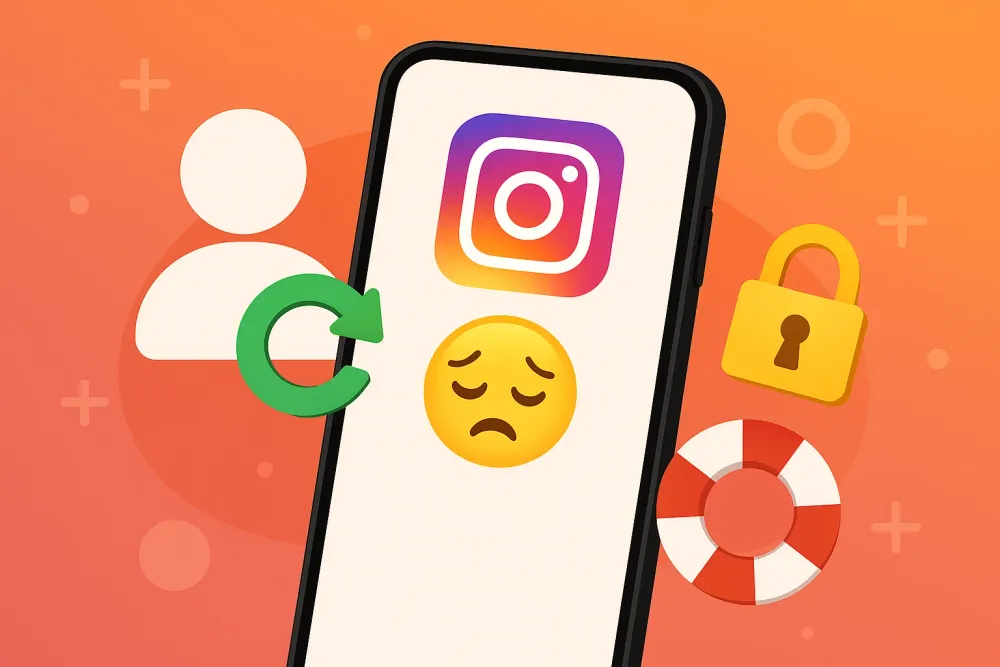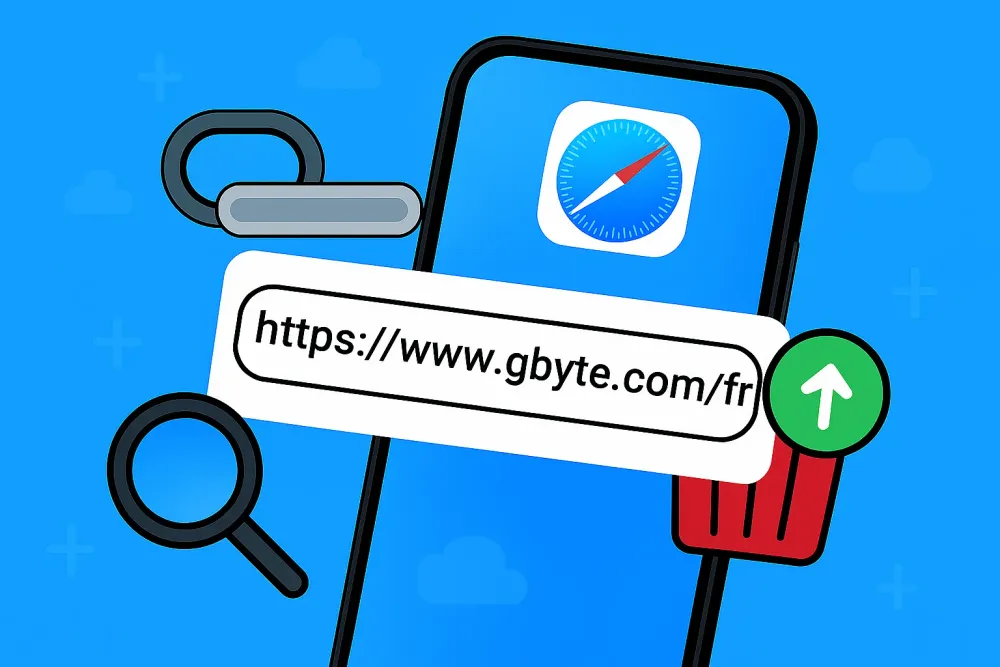Telegram n’est plus seulement une alternative à WhatsApp ou Messenger : l’application est devenue un outil complet de communication, utilisé aussi bien dans la vie personnelle que professionnelle. Mais avec la multitude de discussions, de canaux et de groupes, il est facile de se sentir submergé.
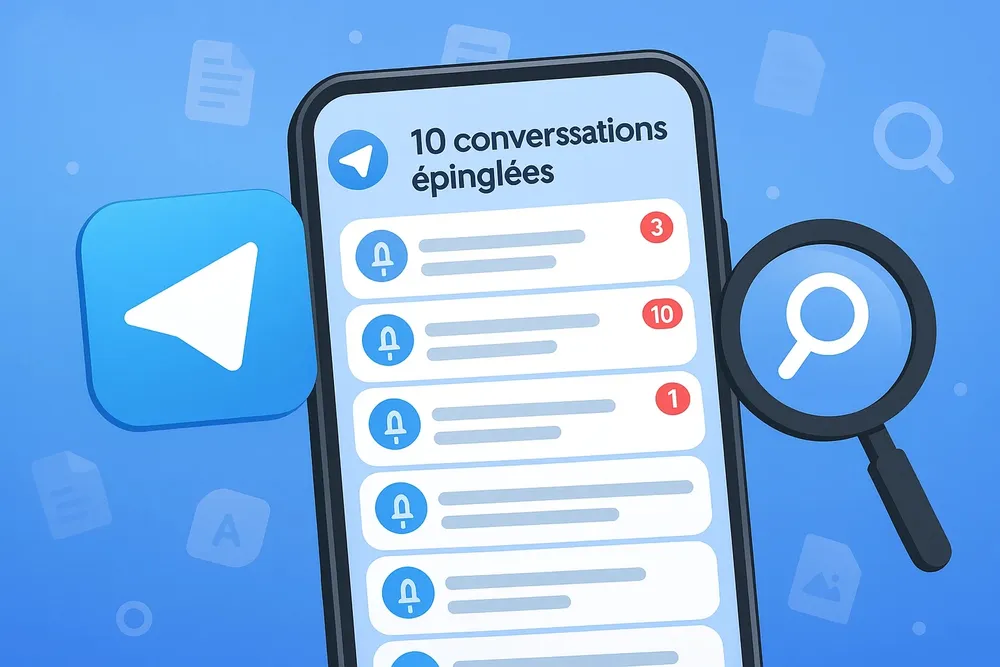
Heureusement, Telegram propose de nombreuses fonctionnalités pour mieux organiser vos conversations, gérer vos chats efficacement, et même protéger vos données ou récupérer des messages importants. Dans cet article, découvrez 10 astuces pour devenir un vrai pro de vos chats Telegram.
1. Épingler vos conversations importantes
Dans Telegram, il est très facile de perdre de vue une discussion quand de nouveaux messages arrivent dans vos groupes ou canaux. Pour éviter cela, vous pouvez épingler vos chats essentiels en haut de la liste.
Comment épingler un chat Telegram en haut de la liste
Ouvrez votre application Telegram.
Sur mobile : maintenez le doigt sur la conversation souhaitée, puis sélectionnez “Épingler”.
Sur ordinateur : faites un clic droit sur le chat et choisissez “Épingler en haut”.
Vous pouvez épingler jusqu’à 5 conversations (mobile) ou 10 (bureau).
L’épinglage est particulièrement pratique pour
garder vos discussions professionnelles toujours accessibles
retrouver rapidement un groupe familial ou un canal d’actualités important
éviter de faire défiler des dizaines de conversations pour chercher celle que vous utilisez le plus
👉 Résultat : vos chats les plus utiles restent visibles en permanence, et vous gagnez un temps précieux chaque jour.
2. Créer des dossiers pour organiser vos chats
Si vous utilisez Telegram de manière intensive, vous savez que les conversations peuvent vite s’accumuler : groupes de travail, discussions privées, canaux d’info, bots… Tout mélanger peut devenir difficile à gérer. Heureusement, Telegram permet de créer des dossiers personnalisés pour organiser vos chats.
Comment créer un dossier de discussions
Allez dans Paramètres → Dossiers de discussions.
Appuyez sur Créer un nouveau dossier.
Donnez un nom clair (ex. : “Travail”, “Famille”, “Infos”, “Divertissement”).
Ajoutez les chats que vous voulez inclure.
Vous pouvez également exclure certains types de discussions (par ex. “Non lus”, “Mutés”).
Les dossiers vous permettent de
séparer vos chats professionnels de vos conversations personnelles
garder un œil uniquement sur vos canaux d’actualité
regrouper vos groupes de loisirs dans un seul espace
👉 Résultat : moins de distractions, plus de clarté, et une navigation beaucoup plus fluide dans l’application.
3. Gérer vos notifications intelligemment
Recevoir trop de notifications peut vite devenir envahissant, surtout si vous participez à plusieurs groupes Telegram actifs. Heureusement, l’application propose des réglages fins pour adapter vos alertes à vos besoins.
Comment paramétrer des notifications silencieuses sur Telegram
Appuyez longuement sur une conversation.
Sélectionnez Désactiver les notifications et choisissez une durée (1 heure, 1 jour, ou indéfiniment).
Vous pouvez aussi activer les notifications silencieuses : le message arrivera sans son ni vibration, pratique pour rester concentré.
Comment créer des exceptions pour vos contacts importants
Allez dans Paramètres > Notifications et sons.
Choisissez un contact ou un groupe et personnalisez son type d’alerte (sonnerie spécifique, vibration, ou même priorité).
Cela vous permet de ne jamais manquer un message de votre famille ou de vos collègues, tout en réduisant le bruit des discussions secondaires.
👉 Avec ces réglages, vous gardez le contrôle et Telegram s’adapte à votre rythme de vie, et non l’inverse.
4. Utiliser la recherche avancée
Quand les discussions s’enchaînent, retrouver une info précise peut devenir chronophage. La recherche avancée de Telegram vous fait gagner un temps fou.
Comment rechercher sur Telegram par mot-clé, date ou type de média
Recherche globale : depuis l’écran principal, touchez la barre de recherche et entrez un mot-clé (nom, phrase, numéro, etc.).
Recherche dans un chat : ouvrez la conversation → menu (⋯ ou nom du chat) → Rechercher.
Par date : dans l’écran de recherche d’un chat, utilisez l’icône calendrier pour sauter à une date précise (pratique pour retrouver un message ancien).
Par média : sur la page de résultats, basculez vers les catégories Médias, Liens, Fichiers, Vidéos, Audio pour cibler le bon contenu.
Comment filtrer pour retrouver rapidement une information perdue
Affiner les résultats : utilisez les onglets de filtre (Médias/Liens/Fichiers…) pour ne voir que ce type de contenu.
Limiter à un chat/canal : lancez la recherche depuis la conversation concernée pour éviter le bruit des autres discussions.
Par expéditeur (groupes) : dans un groupe, ouvrez la recherche et filtrez par membre pour n’afficher que ses messages.
Sur ordinateur : Ctrl+F (Windows) ou Cmd+F (Mac) pour naviguer d’une occurrence à l’autre ; utilisez le saut à la date pour accélérer.
👉 Résultat : vous retrouvez en quelques secondes un lien, une pièce jointe ou un message clé, même au milieu de milliers d’échanges.
5. Nettoyer l’espace de stockage de Telegram
Telegram peut rapidement accumuler des Go de données (vidéos, documents, images de groupes). Sans gestion régulière, votre téléphone risque de saturer.
Comment paramétrer la gestion automatique du cache
Allez dans Paramètres → Données et stockage → Utilisation du stockage.
Activez Suppression automatique du cache : vous pouvez choisir une durée (3 jours, 1 semaine, 1 mois, ou jamais).
Exemple : définir 1 semaine supprime automatiquement les fichiers locaux anciens, tout en les gardant disponibles dans le cloud Telegram (vous pouvez toujours les retélécharger).
Comment supprimer sélectivement les fichiers encombrants
Dans Utilisation du stockage, consultez l’aperçu par type (Photos, Vidéos, Fichiers).
Sélectionnez et supprimez uniquement les contenus volumineux ou inutiles.
Astuce pratique : si vous êtes dans un groupe ou canal très actif, ouvrez sa fiche → Effacer le cache uniquement pour ce chat.
La suppression des données est-elle vraiment définitive ?
👉 Résultat : un téléphone allégé, sans perte de vos médias, puisque Telegram conserve tout dans son cloud.
6. Programmer l’envoi de messages
Parfois, vous ne voulez pas envoyer un message immédiatement, mais à un moment stratégique. Telegram propose une fonction intégrée de programmation d’envoi, très utile au quotidien.
Comment planifier un message pour un horaire précis
Rédigez votre message dans un chat.
Maintenez le bouton Envoyer enfoncé.
Sélectionnez Programmer le message.
Choisissez la date et l’heure exactes.
Le message restera en attente et partira automatiquement au moment choisi, même si votre application est fermée.
Exemples pratiques
Rappels personnels : envoyer un message à vous-même pour ne pas oublier une tâche.
Anniversaires : programmer une surprise à minuit pile.
Communication professionnelle : préparer un message à vos collègues le matin, sans déranger la veille au soir.
👉 Résultat : plus besoin de retenir mille choses dans votre tête, Telegram devient aussi votre assistant de planification.
7. Personnaliser l’affichage et mettre en avant vos messages importants
Pour mieux gérer vos chats, Telegram permet de modifier l’apparence des discussions et de mettre en avant certains messages, ce qui facilite la lecture et l’organisation.
Changer le thème et la couleur des chats
Allez dans Paramètres → Thèmes.
Choisissez un thème clair, sombre ou créez votre propre combinaison de couleurs.
Astuce : utilisez des couleurs différentes pour vos dossiers ou chats favoris afin de les repérer rapidement.
Mettre en avant des messages importants
Dans une conversation, appuyez longuement sur un message.
Sélectionnez Épingler pour qu’il reste visible en haut du chat.
Pour les discussions de groupe, vous pouvez aussi utiliser Réactions ou Signets pour marquer des messages clés.
Astuce : combinez avec les dossiers de chats pour regrouper les messages épinglés par projet ou sujet.
Optimiser l’affichage des chats
Activez ou désactivez la vue compacte dans Paramètres → Messages pour voir plus ou moins de conversations à l’écran.
Cachez les aperçus de messages ou images pour réduire le bruit visuel.
Astuce : personnaliser l’affichage rend la navigation plus rapide et réduit le temps passé à chercher vos chats.
👉 Résultat : vos chats sont mieux organisés visuellement, les messages importants sont immédiatement visibles, et vous gagnez en efficacité dans la gestion quotidienne de Telegram.
8. Découvrir les bots et automatisations
L’un des atouts majeurs de Telegram est la richesse de ses bots. Ces petits programmes intégrés permettent d’automatiser des tâches, de gagner du temps et de rendre vos conversations plus interactives.
Bots pour la traduction, les rappels, les sondages
Traduction instantanée : des bots comme @TranslateBot traduisent vos messages en direct, pratique pour communiquer avec des contacts étrangers.
Rappels automatiques : avec @ReminderBot, vous pouvez planifier des notifications pour ne rien oublier (réunions, rendez-vous, tâches quotidiennes).
Sondages et votes : @PollBot vous aide à créer rapidement un sondage pour vos groupes et collecter des avis en quelques clics.
Gagner du temps et améliorer la productivité
Grâce aux bots, Telegram devient bien plus qu’une messagerie : Vous pouvez automatiser des réponses, recevoir des alertes météo ou suivre l’actualité.
Dans un cadre professionnel, les bots facilitent la gestion d’équipe et centralisent certaines tâches répétitives.
👉 En explorant la Bot Store ou en recherchant directement via le moteur de Telegram, vous trouverez des centaines d’outils adaptés à vos besoins.
9. Activer les discussions secrètes
Si vous souhaitez échanger des informations sensibles ou simplement profiter d’un niveau de confidentialité supérieur, Telegram propose les discussions secrètes.
Qu’est-ce qu’une discussion secrète ?
Contrairement aux conversations classiques qui sont stockées dans le cloud Telegram, les discussions secrètes restent uniquement sur les appareils concernés. Elles ne sont pas sauvegardées sur les serveurs et ne peuvent pas être transférées vers un autre appareil.
Pour en lancer une :
Ouvrez le profil du contact,
Sélectionnez Démarrer une discussion secrète,
Attendez que l’autre personne accepte.
Messages autodestructeurs et chiffrement de bout en bout
Tous les messages sont protégés par un chiffrement de bout en bout, garantissant qu’aucun tiers ne puisse les intercepter.
Vous pouvez définir un compte à rebours d’autodestruction (de quelques secondes à plusieurs minutes). Une fois lu, le message disparaît automatiquement.
Les captures d’écran peuvent être bloquées sur certains appareils, renforçant encore la sécurité.
👉 En activant les discussions secrètes, vous gardez le contrôle total sur la confidentialité de vos échanges.
Telegram chat secret disparu ? Découvrez comment récupérer
10. Sauvegarder et exporter vos conversations
Même si Telegram stocke vos discussions dans le cloud, il peut être utile de sauvegarder vos chats manuellement, surtout pour les conversations importantes (travail, projets, souvenirs personnels).
Comment exporter vos chats depuis l’application Telegram
Telegram propose un outil intégré sur ordinateur (Telegram Desktop) pour exporter vos discussions :
Ouvrez Paramètres > Avancé > Exporter les données de Telegram.
Choisissez ce que vous souhaitez sauvegarder : messages, photos, vidéos, fichiers, etc.
Lancez l’exportation et récupérez vos données sous forme de dossier lisible sur votre ordinateur.
Sauvegarde sur ordinateur / cloud
Une fois exportées, vos conversations peuvent être :
Stockées en local sur votre PC pour une consultation hors ligne,
Déplacées vers un service de cloud sécurisé (Google Drive, OneDrive, Dropbox) pour éviter toute perte de données.
👉 Cette astuce est idéale pour garder une copie durable de vos échanges, même en cas de changement de téléphone ou de suppression accidentelle.
📚 En savoir plus : Si les messages Telegram disparaissent ou ne se synchronisent pas, que faire
Conclusion
Ces 10 astuces permettent de gérer vos chats Telegram de manière plus efficace, organisée et sécurisée. Que ce soit pour épingler vos conversations importantes, organiser vos dossiers, ou protéger votre compte avec la double authentification, vous gagnez en productivité et tranquillité d’esprit au quotidien.
Et si, malgré toutes ces précautions, vous perdez des messages importants, Gbyte Recovery vous offre une solution simple, sécurisée et fiable pour les récupérer historique Telegram. Ainsi, vous restez toujours maître de vos données et de vos échanges sur Telegram.